マイクロソフトアクセスのまとめ記事はこちら
人気ブログランキングへ

エクセルで入場券発行
以前職場で入場券の発券アプリを作りました。
最初にエクセルで作成しましたが、そのころはエクセルに関する知識が乏しくて、
発券済分の処理がうまく行かず、使い勝手が良くなかったのでアクセスで
作り替えました。
しばらくアクセスで運用していましたが、アクセスも印刷設定で思うようにいかず
再度エクセルで作り替えるという結果になりました。
全く同じものはアップ出来ないですが、何かの参考になればと思うので、
VBAを使用した簡単な入場券発券システムを作ってみたいと思います。
以前にも記載したと思いますが、VBAの書き方というのは色々あります。
ここでは本当に初歩的なレベルで記載していこうと思っています。
ある程度のレベルの方でしたら「もっと簡単に出来るのに」とか
「もっとまとめてしまえばいいのに」とか思われるでしょうが、
とにかく分かりやすく初歩的なレベルでという前提で
記載していきますので宜しくお願い致します。
まずどのような入場券なのかというと下記のような架空の入場券を作ってみました。
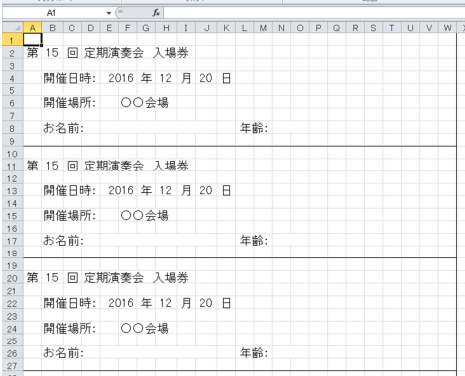
上記のような内容で、A4シートに6枚取れるようにします。
実際に職場でアクセスを使用して作ったときはA4シートで
10枚取れるように配置しました。
ただカットする際に券と券の間にスペースがあり、カットするのに手間がかかる。
エクセルだとスペースなしで12枚取れるのではないかという同僚からの
意見もありエクセルに戻しました。
上記もスペースなしで6枚取れるように配置しております。
今度は参加者の情報です。
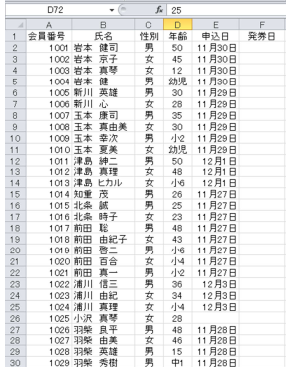
上記のように「会員番号」「氏名」「年齢」「申込日」「発券日」という
項目があります。
年齢で「小2」とか「幼児」とあるのは小学生以下に関しては
保護者同伴になります。
ですから年齢欄に「保護者必要」と記載します。
申込日が未入力のところは申し込みが無かった場合です。
本来の物はもう少し項目が増え、券の種類・入場料もあります。
また、通年でも使用できるように申込日は年月日で記載して申込日が
本年以外は発券しないという仕組みになっています。
イメージとしては「会員一覧」の申込日が入力済で発券日が
未記入の方に対して入場券を発券していきます。
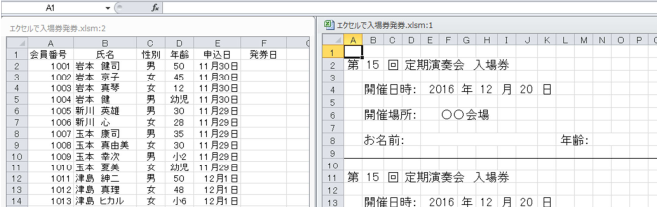
タグ: エクセル,VBA,入場券







